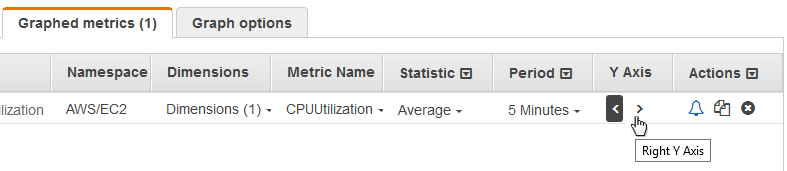修改图表的 Y 轴
您可以在图表上设置 Y 轴的自定义范围,帮助您更好地查看数据。例如,您可以将 CPUUtilization 图表上的范围更改为 100%,这样,您就能轻松看到 CPU 使用率是低(绘制的线条靠近图表底部)还是高(绘制的线条靠近图表顶部)。
您可以在图表的两个不同的 Y 轴之间切换。这在图表包含单位不同或者值范围差异很大的指标时非常有用。
修改图表上的 Y 轴
-
通过 https://console.aws.amazon.com/cloudwatch/
打开 CloudWatch 控制台。 -
在导航窗格中,依次选择 Metrics(指标)、All metrics(所有指标)。
-
选择一个指标命名空间(例如 EC2),然后选择一个指标维度(例如 Per-Instance Metrics (每个实例的指标))。
-
All metrics 选项卡显示此命名空间中该维度的所有指标。要为指标绘制图表,请选中该指标旁的复选框。
-
在 Graph options(绘制图表选项)选项卡上,指定 Left Y Axis(左侧 Y 轴)的 Min(最小值)和 Max(最大值)。Min (最小值) 的值不能大于 Max (最大值) 的值。
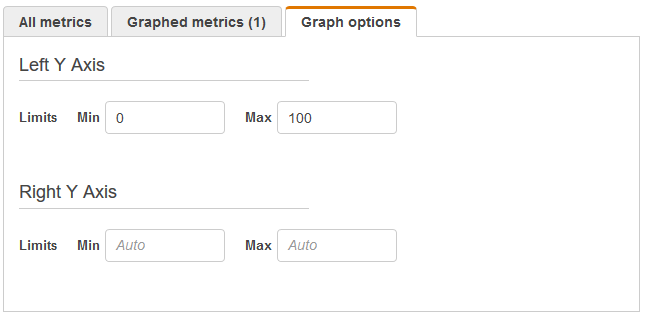
-
要创建第二个 Y 轴,请指定 Right Y Axis(右侧 Y 轴)的 Min(最小值)和 Max(最大值)。
-
要在两个 Y 轴之间切换,请选择 Graphed metrics(已绘制图表指标)选项卡。对于 Y Axis,请选择 Left Y Axis 或 Right Y Axis。